ونڈوز 10 کے بہت سارے صارفین نے ونڈوز پن کو اپنے مقامی تصدیق کے واحد طریقہ کے طور پر اپنایا ہے۔ اس کے سارے فوائد کے ل using ، استعمال کرنے میں کچھ خرابیاں ہیں ہیلو پن اپنے اکاؤنٹ میں سائن ان کرنے کیلئے۔ سب سے بڑی شکایت جو صارفین کے پاس ہے وہ ہے کہ آپ کے اکاؤنٹ کو اور بھی محفوظ بنانے کے ل a زیادہ پیچیدہ پن بنانے میں عاجز ہوں۔ خوش قسمتی سے ، کچھ ایسے طریقے ہیں جن پر عمل کرکے آپ ونڈوز 10 پر اپنی ترجیحات کو پورا کرنے کے ل your اپنے پن کی پیچیدگی کی ضروریات کو تبدیل کرسکتے ہیں۔
پن کیا ہے؟
پن (ذاتی شناختی نمبر) ونڈوز 10 اور ونڈوز 8.1 کے ساتھ دستیاب تازہ ترین حفاظتی خصوصیت ہے جس کا مقصد صارف کے اکاؤنٹ سے متعلق ڈیٹا کی حفاظت کرنا ہے۔ اگر آپ قابل بنائیں ونڈوز ہیلو پن تحفظ ، آپ اصل پاس ورڈ کے بجائے PIN درج کرسکتے ہیں۔ یہ زیادہ تر موبائل آلات کی توثیق کرنے کے طریقوں سے بہت مشابہت رکھتا ہے۔
کلاسک پاس ورڈ کے بجائے پن استعمال کرنے میں کچھ فوائد ہیں۔ ایک کے لئے ، ہیلو پن اس مخصوص آلے سے جڑا ہوا ہے جس میں اسے ترتیب دیا گیا تھا۔ اگر آپ اس کے بارے میں سوچتے ہیں تو یہ تحفظ کا ایک بہت بڑا اقدام ہے۔ یہاں تک کہ اگر کوئی آپ کے مائیکروسافٹ اکاؤنٹ اور پاس ورڈ کو چرانے کا انتظام کرتا ہے تو پھر بھی آپ کے ڈیٹا تک رسائی حاصل کرنے کے ل your آپ کے جسمانی آلہ کو چرانے کی ضرورت ہوگی۔ پن کسی مائیکروسافٹ اکاؤنٹ کے پاس ورڈ کے مترادف نہیں ہے جو کسی بھی ڈیوائس اور کسی بھی نیٹ ورک پر استعمال کیا جاسکتا ہے - یہ واقعی میں مقامی ہے اور تصدیق کے لئے مائیکروسافٹ کے سرورز میں منتقل نہیں ہوگا۔
ہیلو پن کا ایک اور فائدہ قابل رسائ ہے۔ پاس ورڈ کے برعکس ، پن کے اندراج کے ل you آپ کو داخل کی کو دبانے کی ضرورت نہیں ہوگی۔ چونکہ یہ صرف 4 ہندسوں کا مختصر نمبر ہے لہذا ، ونڈوز جیسے ہی آپ کو صحیح پن داخل کرے گا لاگ ان کردے گا۔ جیسا کہ آپ تصور کرسکتے ہیں ، ہیلو پن کا تحفظ کچھ حفاظتی ماڈیول کے ساتھ آتا ہے۔ ٹی پی ایم ہارڈویئر سپورٹ کے علاوہ ، آپ کو زبردستی کے حملوں سے بھی بچایا جائے گا - بہت سارے غلط اندازوں کے بعد ، ڈیوائس کو عارضی طور پر لاک کردیا جائے گا۔
ونڈوز 10 پر پن کی پیچیدگی کو کیسے تبدیل کریں
اگر ایک 4 ہندسوں والا پن آپ کے لئے کافی محفوظ نہیں ہے تو ، ہم نے دو ایسے طریقے تیار کیے ہیں جن سے اندازہ کرنا مشکل تر بنانے کی کوشش میں آپ کم سے کم اور زیادہ سے زیادہ پن لمبائی کی تشکیل کرسکیں گے۔
ذیل میں آپ کے پاس دو طریقے ہیں جو آپ کو ایسا کرنے کی اجازت دیں گے۔ اگر آپ کے پاس ونڈوز 10 ہوم ہے ، طریقہ 1 قابل اطلاق نہیں ہوگا لہذا براہ کرم براہ راست طریقہ 2 سے آغاز کریں۔
طریقہ 1: مقامی گروپ پالیسی ایڈیٹر کا استعمال کرتے ہوئے پن کی پیچیدگیوں میں ترمیم کرنا
زیادہ سے زیادہ اور کم سے کم پن لینگاٹ میں ترمیم کرنے کے لئے مقامی گروپ پالیسی ایڈیٹر کا استعمال کرنا بلا شبہ اس کا سب سے محفوظ اور انتہائی خوبصورت طریقہ ہے۔ تاہم ، ضروری ترمیم کرنے کے ل everyone ہر شخص اس ٹول کا استعمال نہیں کرسکتا ہے۔
نوٹ: مقامی گروپ پالیسی ایڈیٹر صرف ونڈوز 10 پرو ، ونڈوز 10 انٹرپرائز ، اور ونڈوز 10 ایجوکیشن ایڈیشن پر دستیاب ہے۔ اگر آپ کے یہاں ونڈوز 10 کا نسخہ مختلف ہے ، تو براہ راست اس پر جائیں طریقہ 2 .
اگر آپ کا کمپیوٹر لوکل گروپ پالیسی ایڈیٹر سے لیس ہے تو ، زیادہ سے زیادہ اور کم سے کم پن لمبائی کی وضاحت کرنے کے لئے ذیل مراحل پر عمل کریں:
- دبائیں ونڈوز کی + R کھولنے کے لئے مقامی گروپ پالیسی ایڈیٹر . اگلا ، ٹائپ کریں gpedit.msc ”رن باکس اور پریس میں داخل کریں پھر منتخب کرنے کے لئے جی ہاں میں UAC (صارف اکاؤنٹ کنٹرول) فوری کھولیں مقامی گروپ پالیسی ایڈیٹر انتظامی مراعات کے ساتھ۔

- میں مقامی گروپ پالیسی ایڈیٹر ، مندرجہ ذیل جگہ پر تشریف لے جانے کے لئے بائیں پین کا استعمال کریں: کمپیوٹر کی تشکیل انتظامی ٹیمپلیٹس سسٹم پن کی پیچیدگی
- کی وضاحت کرنے کے لئے کم سے کم پن لمبائی ، پر کلک کرنے کے لئے دائیں پین کا استعمال کریں کم سے کم پن لمبائی . پھر ، میں کم سے کم پن لمبائی ونڈو ، سے ٹوگل میں ترمیم کریں تشکیل شدہ نہیں کرنے کے لئے فعال . اگلا ، نیچے دیئے گئے خانے میں منتقل کریں اور سیٹ کریں کم سے کم پن لمبائی کے درمیان ایک قیمت کے لئے 4 اور 127 اور ہٹ ٹھیک ہے . اگر آپ اسے 7 پر سیٹ کرتے ہیں تو ، آپ اس کے بعد ایک بڑا پن (7 ہندسوں تک) بنانے کے اہل ہوں گے۔
- ترمیم کرنے کے لئے زیادہ سے زیادہ پن لمبائی ، پر ڈبل کلک کریں زیادہ سے زیادہ پن لمبائی ایک ہی دائیں پین سے۔ پھر ، ٹوگل کو تبدیل کریں فعال اور براہ راست نیچے باکس میں منتقل کریں۔ سے قدر طے کریں 4 کرنے کے لئے 127 کرنے کے لئے زیادہ سے زیادہ پن لمبائی یا تو ڈراپ ڈاؤن مینو کا استعمال کرکے یا خود ہی ویلیو ٹائپ کرکے ہٹ کریں ٹھیک ہے تبدیلیوں کو بچانے کے لئے.
- اب جبکہ دو زیادہ سے زیادہ اور کم سے کم پیچیدگیاں میں ردوبدل کیا گیا ہے ، اگر آپ چاہیں تو بھی PIN تخلیق کے اصولوں کو اپنی مرضی کے مطابق بنا سکتے ہیں۔ اگر آپ صحیح پین پر ایک نگاہ ڈالیں تو ، آپ کے پاس دوسری پالیسیاں ہیں جو نافذ کی جاسکتی ہیں۔ آپ خصوصی حروف کے استعمال کی اجازت دے سکتے ہیں ، بڑے حرف یا چھوٹے حروف کی ضرورت ہو یا پن میں ایک میعاد ختم ہونے کی تاریخ بھی شامل کریں۔
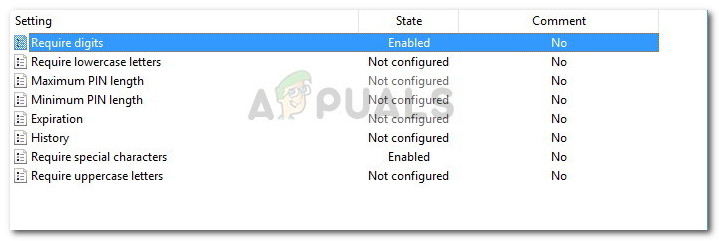
طریقہ 2: رجسٹری ایڈیٹر کا استعمال کرتے ہوئے پن کی پیچیدگیوں میں ترمیم کرنا
زیادہ سے زیادہ اور کم سے کم پن لمبائی قوانین میں ترمیم کرنے کا دوسرا طریقہ رجسٹری ایڈیٹر استعمال کرنا ہے۔ اس کے ل you آپ کو تھوڑی ٹیکنیکل حاصل کرنے کی ضرورت ہوگی اور آپ کے پاس بہت سے تخصیص کے آپشن نہیں ہوں گے جیسا کہ طریقہ نمبر 1 میں ہے ، لیکن اس کے باوجود یہ کام ہو جاتا ہے۔
یہاں رجسٹری ایڈیٹر کا استعمال کرتے ہوئے ونڈوز 10 پر پن کی پیچیدگیوں میں تبدیلی کرنے کے بارے میں ایک فوری ہدایت نامہ موجود ہے۔
- دبانے سے ایک رن باکس کھولیں ونڈوز کی + R . پھر ، ٹائپ کریں “ regedit ”اور مارا داخل کریں اور کلک کریں جی ہاں میں UAC (صارف اکاؤنٹ کنٹرول) کھولنے کے لئے رجسٹری ایڈیٹر انتظامی مراعات کے ساتھ۔
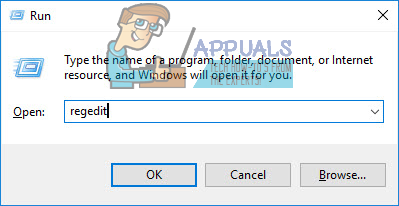
- رجسٹری ایڈیٹر کے اندر ، درج ذیل کلید پر تشریف لے جانے کے لئے بائیں پین کا استعمال کریں: HKEY_LOCAL_MACHINE OF سافٹ ویئر icies پالیسیاں مائیکرو سافٹ
- ایک بار جب آپ اس کلید پر پہنچ جائیں تو دیکھیں کہ اس کا ذیلی نام ہے پاسپورٹ ورک ورک اگر ایسا نہیں ہوتا ہے تو ، مائیکرو سافٹ پر دائیں کلک کریں اور منتخب کریں نیا> کلید ایک نیا بنانا اور اس کا نام رکھنا پاس ورڈ فور ورک .
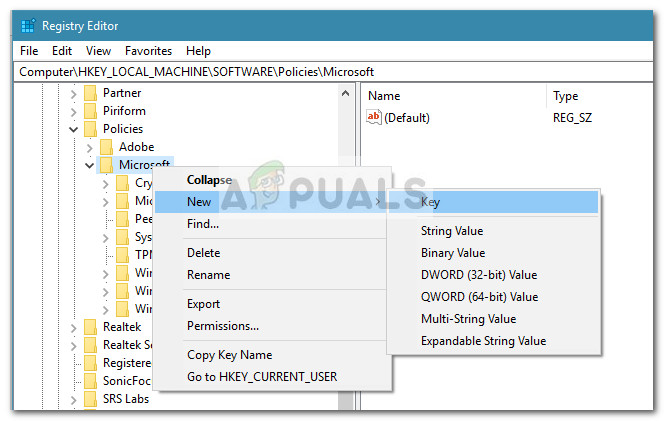
- اگلا ، نئے بنائے گئے پر دائیں کلک کریں پاسپورٹ ورک ورک کلید اور منتخب کریں نیا> کلید ایک نیا بنانا اور اس کا نام رکھنا پن کامپلٹی .
نوٹ: اگر آپ کے پاس پہلے ہی یہ کلید موجود ہے تو ، کوئی اور نہ بنائیں! - ایک بار جب تمام چابیاں تیار ہوجائیں ، تو یقینی بنائیں کہ آپ اسی جگہ پر ہیں۔ HKEY_LOCAL_MACHINE OF سافٹ ویئر icies پالیسیاں مائیکروسافٹ پاسپورٹورورک پن کامپلیکیٹی۔
- دائیں پین میں اوپر جائیں اور ڈبل کلک کریں زیادہ سے زیادہ پن لمبائی . اگلی ونڈو میں ، سیٹ کریں بنیاد کرنے کے لئے اعشاریہ اور 4 اور 127 کے درمیان ایک قدر داخل کریں۔ اگر آپ 10 درج کرتے ہیں تو ، آپ 10 ہندسوں کا زیادہ سے زیادہ پن سیٹ کرنے کے قابل ہوجائیں گے۔
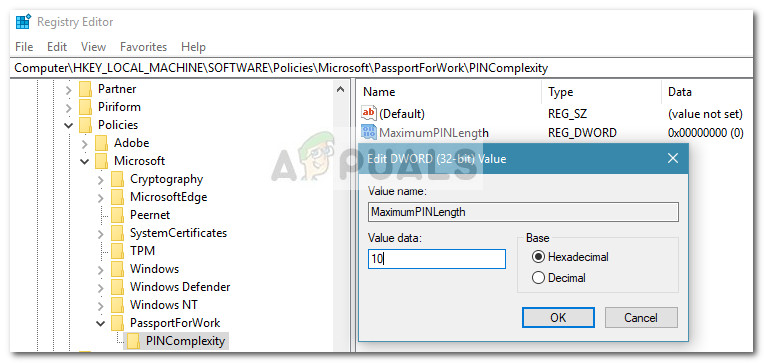 نوٹ: اگر آپ کے پاس یہ نہیں ہے ڈوورڈ ، دائیں پین میں خالی جگہ پر دائیں کلک کرکے اور منتخب کرکے خود بنائیں نیا> لفظ (32 بٹ) اس کی قدر کریں اور نام دیں زیادہ سے زیادہ پن لمبائی۔
نوٹ: اگر آپ کے پاس یہ نہیں ہے ڈوورڈ ، دائیں پین میں خالی جگہ پر دائیں کلک کرکے اور منتخب کرکے خود بنائیں نیا> لفظ (32 بٹ) اس کی قدر کریں اور نام دیں زیادہ سے زیادہ پن لمبائی۔ - اسی دائیں ہاتھ پین میں ، دو بار دبائیں کم سے کم پن لمبائی . میں کم سے کم پن لمبائی ونڈو ، سیٹ کریں بنیاد کرنے کے لئے اعشاریہ اور ٹائپ کریں a ویلیو ڈیٹا 4 سے 127 تک۔ یہ تعداد کسی بھی نئے تخلیق شدہ ونڈوز ہیلو پن کے لئے کم سے کم پن کی گنتی میں کام کرے گی۔
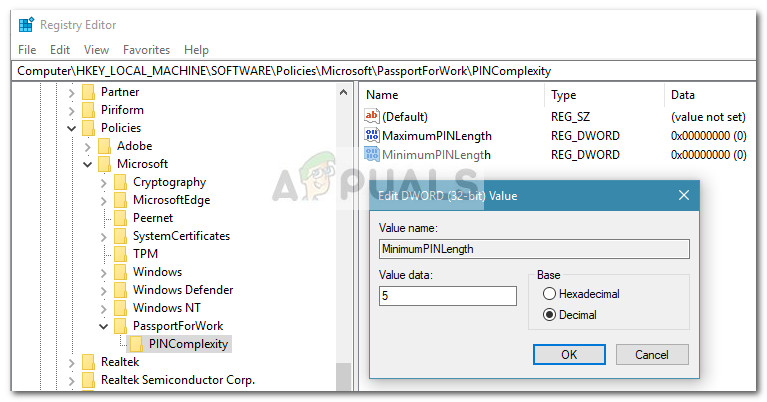 نوٹ: اگر آپ کے پاس نہیں ہے کم سے کم پن لمبائی ڈوورڈ ، آپ اسے خود تشکیل دے سکتے ہیں۔ پہلے کی طرح ، دائیں پین میں خالی جگہ پر دائیں کلک کریں ، منتخب کریں نیا> لفظ (32 بٹ) اس کی قدر کریں اور نام دیں کم سے کم پن لمبائی۔
نوٹ: اگر آپ کے پاس نہیں ہے کم سے کم پن لمبائی ڈوورڈ ، آپ اسے خود تشکیل دے سکتے ہیں۔ پہلے کی طرح ، دائیں پین میں خالی جگہ پر دائیں کلک کریں ، منتخب کریں نیا> لفظ (32 بٹ) اس کی قدر کریں اور نام دیں کم سے کم پن لمبائی۔ - یہی ہے. ایک بار ترمیم ہوجانے کے بعد ، آپ رجسٹری ایڈیٹر ونڈو کو بند کرسکتے ہیں اور تبدیلیاں نافذ کرنے پر مجبور کرنے کیلئے اپنے کمپیوٹر کو دوبارہ شروع کرسکتے ہیں۔

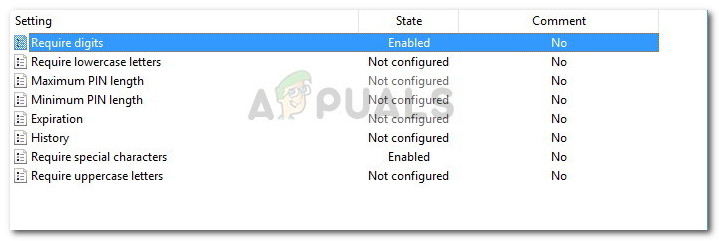
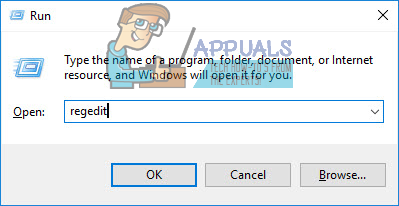
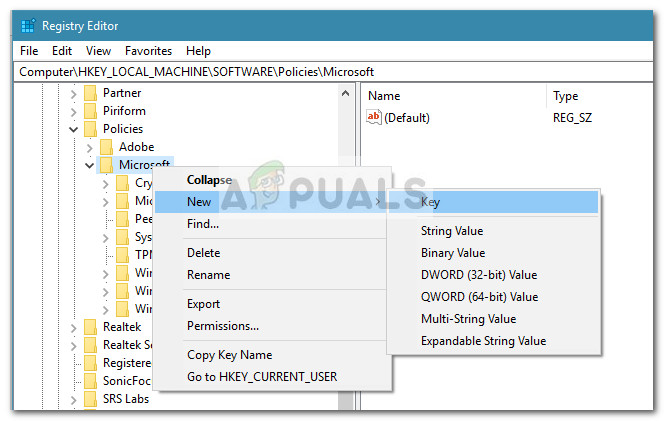
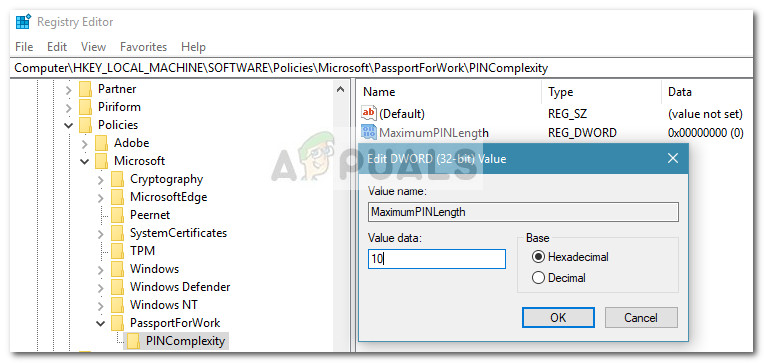 نوٹ: اگر آپ کے پاس یہ نہیں ہے ڈوورڈ ، دائیں پین میں خالی جگہ پر دائیں کلک کرکے اور منتخب کرکے خود بنائیں نیا> لفظ (32 بٹ) اس کی قدر کریں اور نام دیں زیادہ سے زیادہ پن لمبائی۔
نوٹ: اگر آپ کے پاس یہ نہیں ہے ڈوورڈ ، دائیں پین میں خالی جگہ پر دائیں کلک کرکے اور منتخب کرکے خود بنائیں نیا> لفظ (32 بٹ) اس کی قدر کریں اور نام دیں زیادہ سے زیادہ پن لمبائی۔ 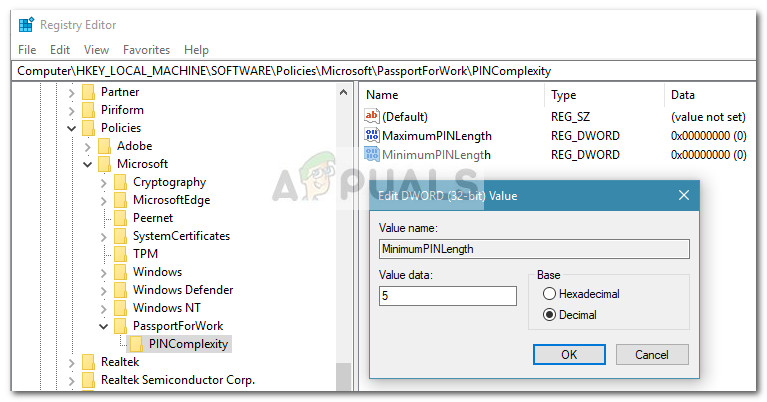 نوٹ: اگر آپ کے پاس نہیں ہے کم سے کم پن لمبائی ڈوورڈ ، آپ اسے خود تشکیل دے سکتے ہیں۔ پہلے کی طرح ، دائیں پین میں خالی جگہ پر دائیں کلک کریں ، منتخب کریں نیا> لفظ (32 بٹ) اس کی قدر کریں اور نام دیں کم سے کم پن لمبائی۔
نوٹ: اگر آپ کے پاس نہیں ہے کم سے کم پن لمبائی ڈوورڈ ، آپ اسے خود تشکیل دے سکتے ہیں۔ پہلے کی طرح ، دائیں پین میں خالی جگہ پر دائیں کلک کریں ، منتخب کریں نیا> لفظ (32 بٹ) اس کی قدر کریں اور نام دیں کم سے کم پن لمبائی۔ 






















